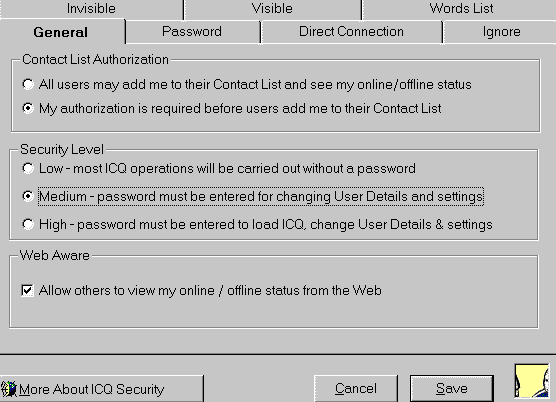
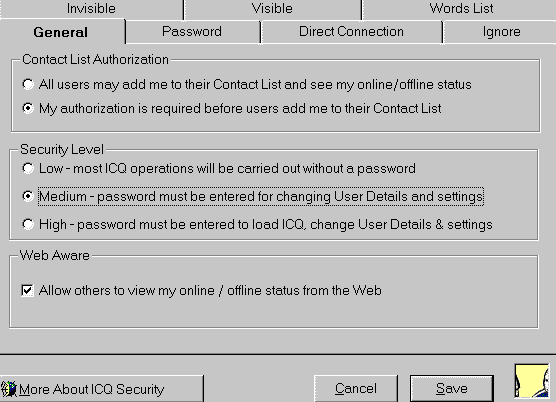
Contact List Authorization - Занесение в Контактный список
Таким образом, никто из нежелательных пользователей не сможет добавить Вас в свой Контактный список. Это ограничение можно легко обойти.
Обратите внимание!!! Вы будете все еще доступны для тех, в чьи контактные списки вы уже занесены.
Security Level- Уровень защиты.
Обратите внимание!!! Вам необходимо хорошо запомнить свой пароль, особенно если ICQ находится в высоком режиме защиты. Если вы забыли пароль, вы можете узнать его на странице .
Вы можете изменить пароль, который ввели при регистрации.
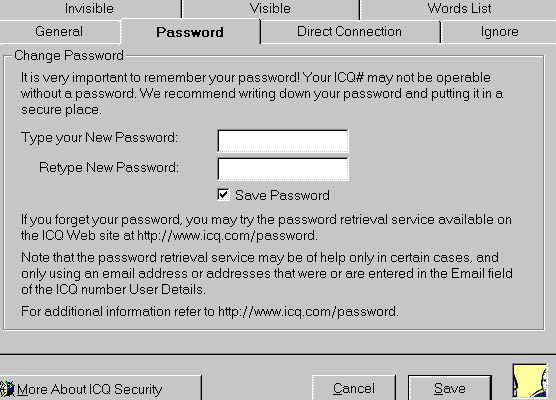
ICQ допускает раскрытие вашего IP-адреса, если он потребуется для некоторых игр и совместных программ. Пожалуйста обратите внимание, что опция Do Not Publish IP Address (Не публиковать IP-адрес) не обеспечивает полную гарантию того, что ваш IP-адрес не станет известен некоторым из пользователей ICQ. Кроме того, в любом интернет-приложении IP-адрес отправителя - неотъемлемая часть стандартного TCP/IP протокола, и его можно обнаружить с помощью некоторых специальных программ или специальной аппаратуры. Также имейте в виду, что, активируя функцию ICQ Homepage, вы делаете свой IP-адрес доступным для третьих лиц.
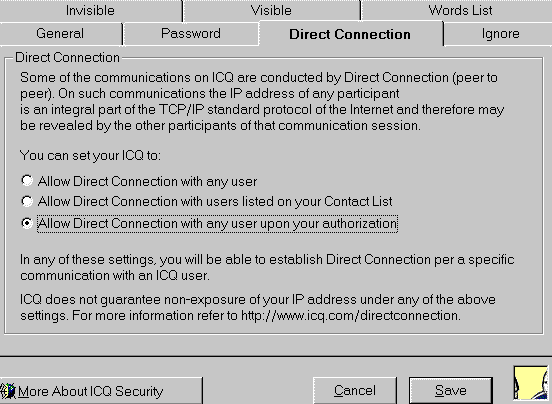
Allow Direct Connection with any user - Разрешить прямое соединение с любым пользователем ICQ, таким образом разрешая любому пользователю видеть ваш IP-адрес.
Allow Direct Connection with users listed on your Contact List - Разрешить прямое соединение только с пользователями из Контактного списка.
Allow Direct Connection with any user upon your authorization - Допустить прямое соединение с любым пользователем только после вашего на то разрешения.
При любом из этих параметров настройки вы сможете установить прямое соединение с любым пользователем ICQ.
"Черный список" предназначен для того, чтобы предотвратить навязчивые попытки других пользователей связаться с вами. Вы можете составить список пользователей, сообщения от которых будут автоматически игнорироваться. Как только пользователь попадет в "Черный список", программа будет пресекать любые его попытки войти с вами в контакт. О том, что вы внесли его в "Чёрный список", он знать не будет.
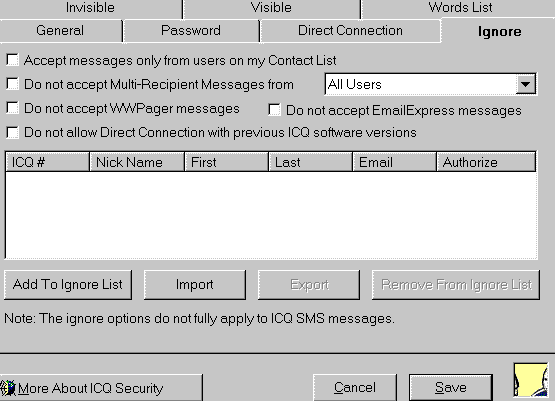
Do not accept EmailExpress messages - Если вы не хотите принимать EmailExpress-сообщения.
Если
вы разместите пользователя в Invisible (Невидимый список), он
не будет видеть ваш статус, но сообщения от этого пользователя будут
все еще приходить к вам.
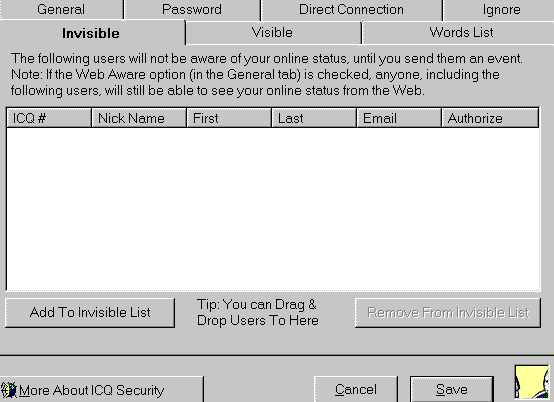
Чтобы занести ICQ пользователя в Невидимый список, сделайте следующее:
Нажмите Search.
Дважды щелкните на имени пользователя в открывшемся списке, чтобы добавить его в Невидимый список.
Щелкните New Search, если вы хотите начать новый поиск пользователя.
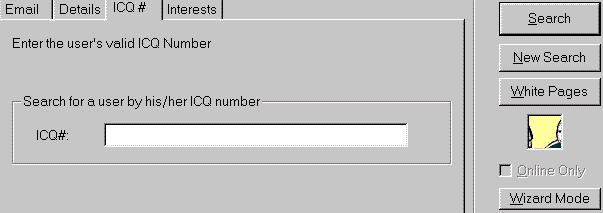
Когда вы размещаете ICQ пользователя в Visible (Видимый список), он будет видеть ваш статус, даже если вы находитесь в Невидимом режиме (Privacy).
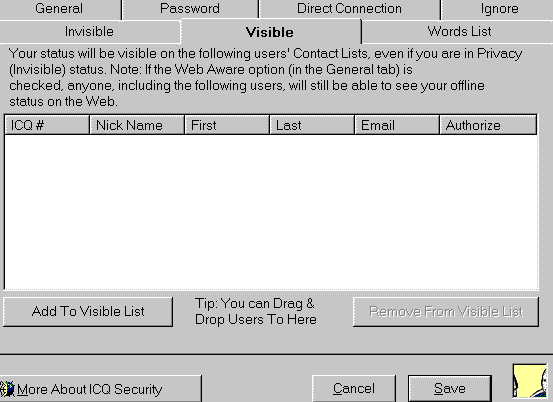
Чтобы занести пользователя в Видимый список, сделайте следующее:
Нажмите Search.
Дважды щелкните на имени пользователя в открывшемся списке, чтобы добавить его в Видимый список.
Щелкните New Search, если вы хотите начать новый поиск пользователя.
Вы можете подвергать цензуре сообщения, поступающие от других пользователей. Во вкладке Words List можно разместить до 234 слов или коротких фраз. Поступающие сообщения, содержащие слово или фразу из этого списка, будут автоматически блокированы. Вы можете выбрать, хотите ли вы полностью игнорировать сообщения, содержащие эти слова, или только удалять эти слова из сообщения.
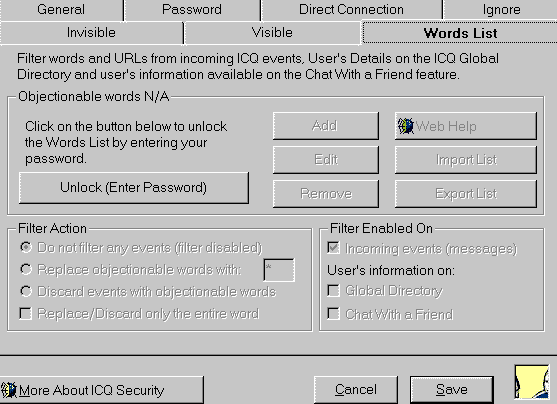
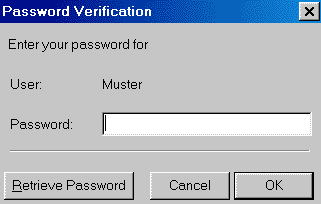
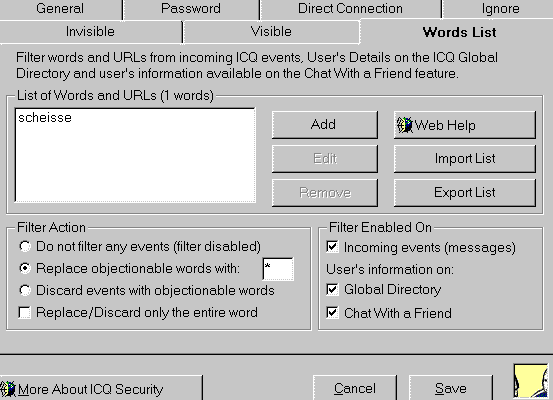
Filter Action
Do not filter events - Отключить фильтр
Rеplaсe objectionable words with: - нежелательные слова будут автоматически заменяться выбранным знаком или буквой
Discard events with objectionable words- Автоматически удалять сообщения, содержащие нежелательные слова.
Filter Enabled On - Включить фильтр на:
Incoming events (messages) - Поступающие события (сообщения)
User's information on:
Global Directory - В Глобальном каталоге ICQ, содержащем информацию о пользователях
Chat With A Friend - В чат
После отключения Direct Connect, дабы обрести ещё большую защищённость, отключам всякие file-transfer'ы и прочие возможности, которые требуют для работы прямого соединения. Прочёсываем Preferences в поисках мест, где предусмотрена опция Set ICQ to automatically decline и везде выбираем её (а иначе зачем её ещё придумали?). Таким образом, лишаемся ICQPhone, Picture (ну это можно оставить…), Greeting Card, Email, Phone Book... Зато - меньше возможности атакующему узнать Ваш IP.
Теперь настраиваем файервол под нашу бронированную аську. Одна из версий настройки @Guard для работы ICQ, взятая с , есть здесь, но я решил описать собственные настройки, оставляющие необходимый минимум возможностей. Я использую Norton Internet Security (NIS). Для функционирования аськи по основному предназначению достаточно следующего.
Разрешаем ICQ.EXE лезть по любому порту через UDP-протокол на адрес login.icq.com [64.12.162.57].
АОЛу вообще принадлежит весь диапазон [64.12.1.1 - 64.12.255.255], можно, наверное разрешить на весь диапазон лазить…
Разрешаем ICQ.EXE лезть по любому порту через UDP-протокол на теперь уже диапазон адресов от 205.188.1.1 до 205.188.254.254.
Всё. Для того, чтобы аська законнектилась и смогла получать и отправлять сообщения этого достаточно!
Есть ещё 2 нехороших адреса, куда аська за баннерами лезет! Как, у вас нет баннеров? Вы патч поставили? ДЛЛ поменяли? Как бы не так. Они-то есть, только это вы их не видите, а аська исправно периодически их закачивает, засоряя нам трафик… Поэтому в NIS я запретил icq.exe лезть по 80-му хттп-порту на cb.icq.com и web.icq.com.